Понякога Microsoft Teams може да не успее да ви свърже с аудио или видео среща. Приложението може също да покаже съобщение за грешка, което гласи: „За съжаление, не можахме да ви свържем.“ И точно това е темата, която искаме да обхванем в това ръководство за отстраняване на неизправности.
Как да поправите грешка в екипа „Съжаляваме, не можахме да ви свържем“.
Бързи поправки
- Излезте от акаунта си в Teams и влезте отново.
- Ако този проблем възникне в настолното приложение, опитайте да се присъедините към срещата с помощта на Teams за уеб (използвайте Chrome или Edge) или мобилното приложение.
- Затворете всички други приложения и програми, работещи във фонов режим, включително вашата VPN. Някои от тях може да пречат на Teams.
- Актуализирайте настолното си приложение Teams и инсталирайте най-новата версия на ОС на вашия компютър.
Проверете връзката си
Това съобщение за грешка обикновено показва, че времето за изчакване на заявката е изтекло. С други думи, сървърите на Microsoft Teams не могат да отговорят незабавно на вашата заявка за връзка.
Ето какво можете да направите по този проблем:
- Изключете други устройства, използващи интернет връзката, за да освободите повече честотна лента за Teams.
- Ако използвате безжична връзка, преминете към кабелна връзка. Или използвайте друга връзка, като например мобилна гореща точка.
- Изключете мрежовите си устройства, за да обновите връзката и да изчистите временните файлове.
Използвайте системни високоговорители
Няколко потребители биха могли да решат този проблем, като зададат вградените високоговорители на компютъра като аудиоустройство по подразбиране за Teams. След това можете да върнете настройките и да инструктирате Teams да използват отново Bluetooth високоговорителите.
За да промените вашите аудио настройки, отидете на Настройки на Teams и щракнете върху Устройства .
Под Аудио устройства изберете вградените високоговорители на вашата система.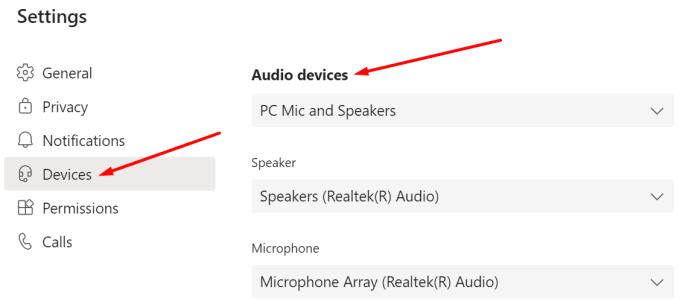
Опитайте се да се свържете с проблемната среща.
Ако можете успешно да се присъедините към срещата, можете да настроите отново аудио настройките си и да превключите обратно към своите Bluetooth високоговорители или слушалки.
Като бързо напомняне, много потребители също се оплакаха от това, че Teams изключва произволно Bluetooth слушалки . Изглежда, че Bluetooth аудио устройствата понякога могат да причинят широк спектър от проблеми в Teams.
Изчистете кеша на приложението
Кеш файловете може да пречат на настолното приложение да се свърже или синхронизира със сървърите.
Излезте напълно от настолния клиент на Microsoft Teams. Щракнете с десния бутон върху иконата на Teams в лентата на задачите и изберете Quit .
След това въведете %appdata%\Microsoft\teams в лентата за търсене на Windows и натиснете Enter.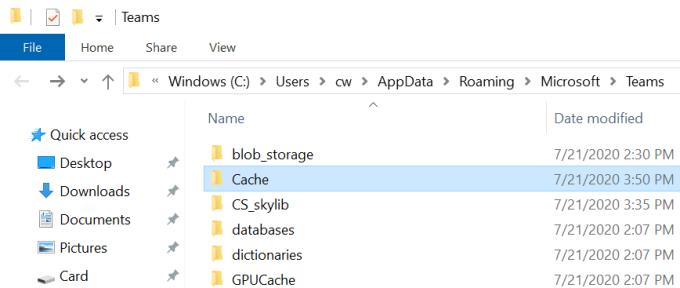
Премахнете всички файлове от директорията и рестартирайте Teams.
Заключение
Ако Microsoft Teams не успее да ви свърже с аудио или видео среща, уверете се, че мрежовата ви връзка е стабилна. Изчистването на кеша на приложението и настройката на високоговорителите на компютъра ви като аудио устройства по подразбиране също трябва да ви помогнат. Успяхте ли да отстраните проблема с връзката си с Teams? Уведомете ни в коментарите по-долу.

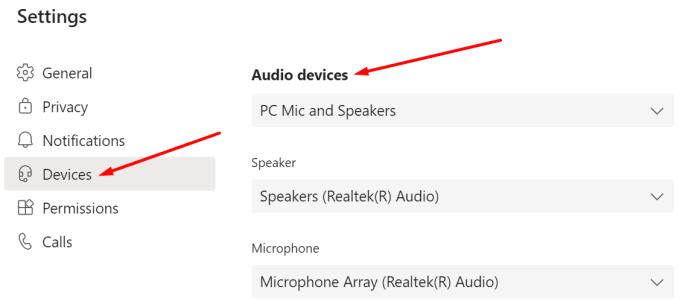
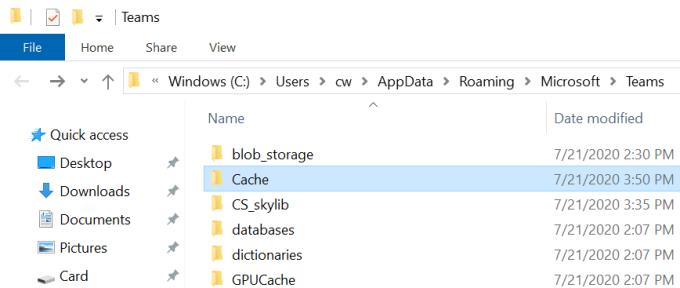



![Екипи на Microsoft: Съжаляваме - срещнахме проблем [Отправен] Екипи на Microsoft: Съжаляваме - срещнахме проблем [Отправен]](https://blog.webtech360.com/resources3/images10/image-424-1008181952263.jpg)




















